- Μέρος 1. Πώς να διαγράψετε εφαρμογές στο iPhone που είναι κρυμμένες με το FoneEraser για iOS
- Μέρος 2. Πώς να διαγράψετε εφαρμογές στο iPhone που είναι κρυμμένες στις ρυθμίσεις
- Μέρος 3. Πώς να διαγράψετε εφαρμογές στο iPhone που είναι κρυμμένες μέσω επαναφοράς του iPhone
- Μέρος 4. Συχνές ερωτήσεις σχετικά με τη διαγραφή εφαρμογών σε iPhone που είναι κρυφές
Διαγράψτε εύκολα όλα τα περιεχόμενα και τις ρυθμίσεις στο iPhone, το iPad ή το iPod εντελώς και μόνιμα.
- Εκκαθάριση ανεπιθύμητων αρχείων iPhone
- Διαγραφή της προσωρινής μνήμης iPad
- Καθαρίστε τα cookies του Safari iPhone
- Διαγραφή της προσωρινής μνήμης iPhone
- Εκκαθάριση μνήμης iPad
- Διαγραφή ιστορικού Safari iPhone
- Διαγραφή επαφών iPhone
- Διαγράψτε το iCloud Backup
- Διαγραφή μηνυμάτων ηλεκτρονικού ταχυδρομείου iPhone
- Διαγραφή iPhone WeChat
- Διαγραφή iPhone WhatsApp
- Διαγραφή μηνυμάτων iPhone
- Διαγραφή φωτογραφιών iPhone
- Διαγραφή της λίστας αναπαραγωγής του iPhone
- Διαγραφή κωδικού πρόσβασης του iPhone Restrctions
Εξέχων οδηγός σχετικά με τον τρόπο διαγραφής κρυφών εφαρμογών στο iPhone
 Ενημερώθηκε από Λίζα Οου / 05 Μαΐου 2023 14:20
Ενημερώθηκε από Λίζα Οου / 05 Μαΐου 2023 14:20Έχω διαγράψει τις αχρησιμοποίητες εφαρμογές στο iPhone μου για να ελευθερώσω χώρο. Ωστόσο, δεν μπορώ να βρω τις άλλες εφαρμογές μου στην Αρχική οθόνη και δεν ξέρω πώς να τις διαγράψω διαφορετικά. Υπάρχουν άλλες τεχνικές για τον τρόπο διαγραφής εφαρμογών σε iPhone που είναι κρυφές; Ευχαριστώ.
Μία από τις πιο συνηθισμένες μεθόδους διαγραφής εφαρμογών στο iPhone είναι μέσω της Αρχικής οθόνης. Εάν πατήσετε παρατεταμένα μια εφαρμογή που σκοπεύετε να διαγράψετε, θα εμφανιστεί μια επιλογή διαγραφής και θα σας επιτρέψει να καταργήσετε γρήγορα την εφαρμογή. Ωστόσο, υπάρχουν φορές που δεν μπορείτε να δείτε ορισμένες εφαρμογές στην αρχική οθόνη του iPhone σας για ορισμένους λόγους. Ίσως, ρυθμίσατε ακούσια την εφαρμογή να αφαιρείται από την αρχική οθόνη, με αποτέλεσμα το εικονίδιό της να εξαφανιστεί. Ή μπορεί να έχετε επιλέξει την επιλογή Απόκρυψη της εφαρμογής στο App Store.
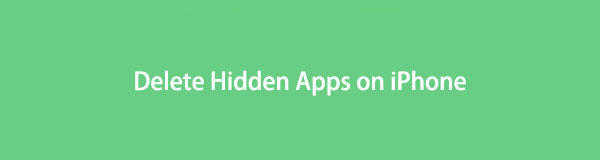
Όποια και αν είναι η περίπτωση, δεν χρειάζεται πλέον να δυσκολεύεστε να διαγράψετε τις κρυφές εφαρμογές σας. Αυτό το άρθρο θα παρουσιάσει τις απόλυτες μεθόδους για τη διαγραφή των εφαρμογών που λείπουν στο iPhone σας. Είναι εντάξει αν δεν τα βρείτε στην Αρχική οθόνη σας, καθώς οι παρακάτω τεχνικές θα σας δείξουν τους κατάλληλους τρόπους για να τα διαγράψετε εντελώς, ακόμα κι αν δεν εμφανίζονται. Για να ξεκινήσετε τη διαδικασία, προχωρήστε στα ακόλουθα μέρη και διαβάστε προσεκτικά τις οδηγίες.

Λίστα οδηγών
- Μέρος 1. Πώς να διαγράψετε εφαρμογές στο iPhone που είναι κρυμμένες με το FoneEraser για iOS
- Μέρος 2. Πώς να διαγράψετε εφαρμογές στο iPhone που είναι κρυμμένες στις ρυθμίσεις
- Μέρος 3. Πώς να διαγράψετε εφαρμογές στο iPhone που είναι κρυμμένες μέσω επαναφοράς του iPhone
- Μέρος 4. Συχνές ερωτήσεις σχετικά με τη διαγραφή εφαρμογών σε iPhone που είναι κρυφές
Μέρος 1. Πώς να διαγράψετε εφαρμογές στο iPhone που είναι κρυμμένες με το FoneEraser για iOS
FoneEraser για iOS είναι ένα αποτελεσματικό καθαριστικό για συσκευές Apple, iPhone, iPad και iPod Touch. Αυτό το πρόγραμμα μπορεί γρήγορα καταργήστε τις εφαρμογές από το iPhone σας, ακόμα κι αν είναι κρυφά. Δεν χρειάζεται να χάνετε χρόνο για να τα βρείτε, καθώς αυτό το εργαλείο θα εμφανίζει όλες τις εφαρμογές σας ανεξάρτητα. Με ένα μόνο κλικ, FoneEraser για iOS μπορεί να τα απεγκαταστήσει εντελώς, επομένως δεν χρειάζεται να ανησυχείτε για την επιστροφή τους. Επίσης, σας επιτρέπει να επιλέξετε το επίπεδο ασφάλειας που προτιμάτε, είτε είναι χαμηλό, μεσαίο ή υψηλό.
Πάρτε ως παράδειγμα τις απλές οδηγίες παρακάτω για να διαγράψετε την κρυφή εφαρμογή στο iPhone με FoneEraser για iOS:
Το FoneEraser για iOS είναι το καλύτερο καθαριστικό δεδομένων iOS το οποίο μπορεί εύκολα να διαγράψει πλήρως και μόνιμα όλα τα περιεχόμενα και τις ρυθμίσεις στο iPhone, το iPad ή το iPod.
- Καθαρίστε ανεπιθύμητα δεδομένα από iPhone, iPad ή iPod touch.
- Διαγράψτε τα δεδομένα γρήγορα με την αντικατάσταση ενός χρόνου, γεγονός που μπορεί να σας εξοικονομήσει χρόνο για πολλά αρχεία δεδομένων.
- Είναι ασφαλές και εύκολο στη χρήση.
Βήμα 1Πατήστε Δωρεάν λήψη στον ιστότοπο FoneEraser για iOS για να εξασφαλίσετε ένα αντίγραφο του αρχείου εγκατάστασης. Μετά από αυτό, τηρήστε τη διαδικασία εγκατάστασης, η οποία θα διαρκέσει μόνο στιγμιαία κατά την προεπισκόπηση των δυνατοτήτων της στο παράθυρο του προγράμματος. Όταν τελειώσει, το Ξεκίνα τώρα θα εμφανιστεί το κουμπί και μπορείτε να κάνετε κλικ σε αυτό για να εκτελέσετε το εργαλείο καθαρισμού στον υπολογιστή σας.
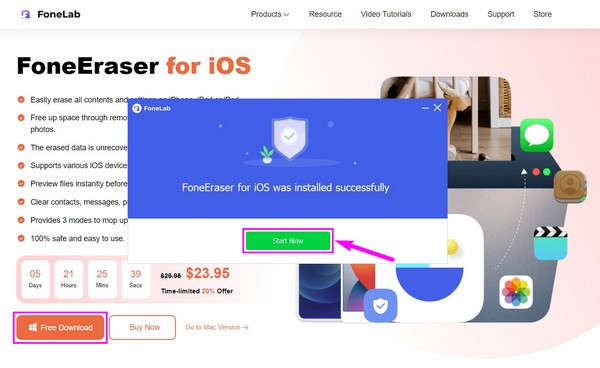
Βήμα 2Το FoneEraser για iOS θα σας ζητήσει να συνδέσετε το iPhone σας με ένα καλώδιο lightning στον υπολογιστή στην κύρια διεπαφή. Ακολουθήστε τις οδηγίες που εμφανίζονται στην οθόνη για να συνδεθείτε με επιτυχία και αφήστε το πρόγραμμα να αποκτήσει πρόσβαση στις εφαρμογές, τα ανεπιθύμητα αρχεία, τα μεγάλα αρχεία και άλλο περιεχόμενο της συσκευής σας. Στη συνέχεια, στην αριστερή στήλη, επιλέξτε την επιλογή Ελευθέρωση χώρου και κάντε κλικ Γρήγορη σάρωση.
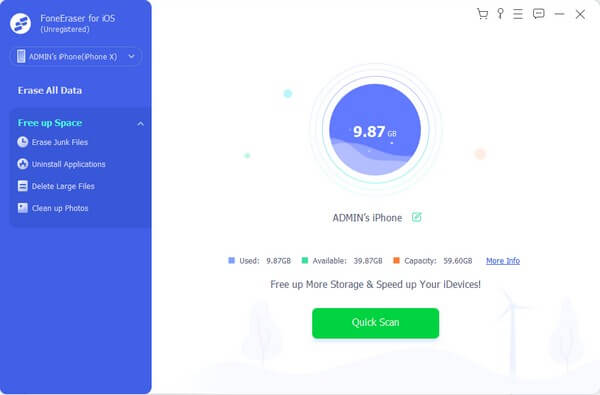
Βήμα 3Μετά τη σάρωση, κάντε κλικ στο Απεγκατάσταση εφαρμογών επιλογή βάσει του Ελευθερώστε χώρο Ενότητα. Στη συνέχεια, το πρόγραμμα θα εμφανίσει τις εγκατεστημένες εφαρμογές στο iPhone σας, συμπεριλαμβανομένων εκείνων που είναι κρυμμένες στην Αρχική οθόνη σας. Για να διαγράψετε μια εφαρμογή, κάντε κλικ στο απεγκατάσταση κουμπί που ευθυγραμμίζεται με αυτό και, στη συνέχεια, επικυρώστε την απόφασή σας κάνοντας κλικ Επιβεβαιώνω στο αναδυόμενο παράθυρο διαλόγου.
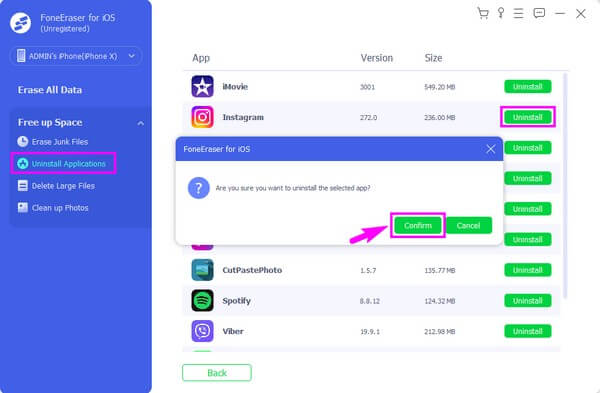
Το FoneEraser για iOS είναι το καλύτερο καθαριστικό δεδομένων iOS το οποίο μπορεί εύκολα να διαγράψει πλήρως και μόνιμα όλα τα περιεχόμενα και τις ρυθμίσεις στο iPhone, το iPad ή το iPod.
- Καθαρίστε ανεπιθύμητα δεδομένα από iPhone, iPad ή iPod touch.
- Διαγράψτε τα δεδομένα γρήγορα με την αντικατάσταση ενός χρόνου, γεγονός που μπορεί να σας εξοικονομήσει χρόνο για πολλά αρχεία δεδομένων.
- Είναι ασφαλές και εύκολο στη χρήση.
Μέρος 2. Πώς να διαγράψετε εφαρμογές στο iPhone που είναι κρυμμένες στις ρυθμίσεις
Ένας άλλος τρόπος για να διαγράψετε τις εφαρμογές σας είναι μέσω των Ρυθμίσεων. Μπορεί να μην τις βλέπετε στην αρχική οθόνη του iPhone σας, αλλά εφόσον οι εφαρμογές δεν έχουν διαγραφεί, θα εξακολουθούν να εμφανίζονται στην ενότητα Αποθήκευση iPhone των ρυθμίσεων. Και από εκεί, μπορείτε να διαγράψετε σωστά τις εφαρμογές και όλα τα σχετικά δεδομένα τους από το iPhone σας. Αυτό περιλαμβάνει το εικονίδιο της εφαρμογής, τα έγγραφα και τα δεδομένα.
Δώστε προσοχή στα βήματα που ακολουθούν χωρίς πρόκληση για να γνωρίζετε πώς μπορείτε να διαγράψετε κρυφές εφαρμογές στο iPhone στις Ρυθμίσεις:
Βήμα 1Περιηγηθείτε στην αρχική οθόνη του iPhone σας και ανοίξτε την ρυθμίσεις. Κάντε κύλιση προς τα κάτω για να δείτε το General καρτέλα με ένα εικονίδιο με το γρανάζι. Πατήστε το και μετά επιλέξτε Αποθήκευση iPhone στην παρακάτω οθόνη.
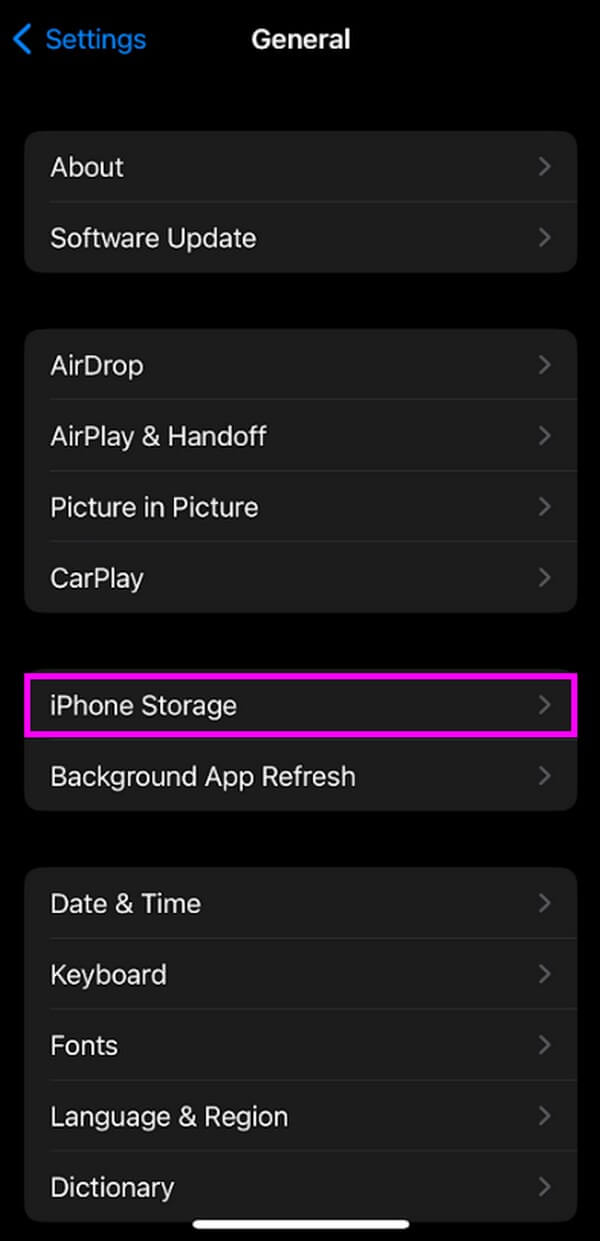
Βήμα 2Στο Αποθήκευση iPhone στην ενότητα, θα δείτε τις εγκατεστημένες εφαρμογές του iPhone σας να εμφανίζονται στην οθόνη. Πατήστε την εφαρμογή που σκοπεύετε να διαγράψετε. οι πληροφορίες της, όπως το μέγεθος της εφαρμογής και τα έγγραφα και τα δεδομένα, θα εμφανίζονται στην επόμενη οθόνη.
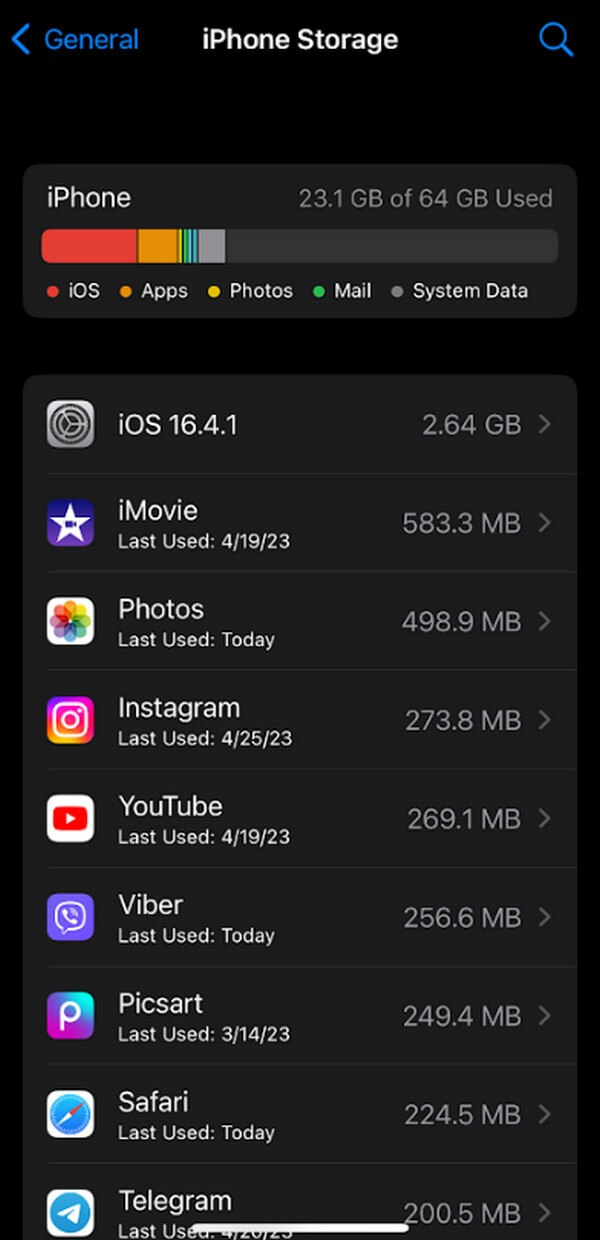
Βήμα 3Η οθόνη θα σας παρέχει δύο επιλογές για τη διαγραφή της εφαρμογής. Αν επιλέξετε το Εκφόρτωση εφαρμογής, η εφαρμογή θα διαγραφεί, αλλά τα έγγραφα και τα δεδομένα της θα παραμείνουν. Αλλά αν θέλετε να διαγράψετε εντελώς την εφαρμογή, πατήστε Διαγραφή εφαρμογής και επιβεβαιώστε τη διαγραφή στο αναδυόμενο παράθυρο στο κάτω μέρος.
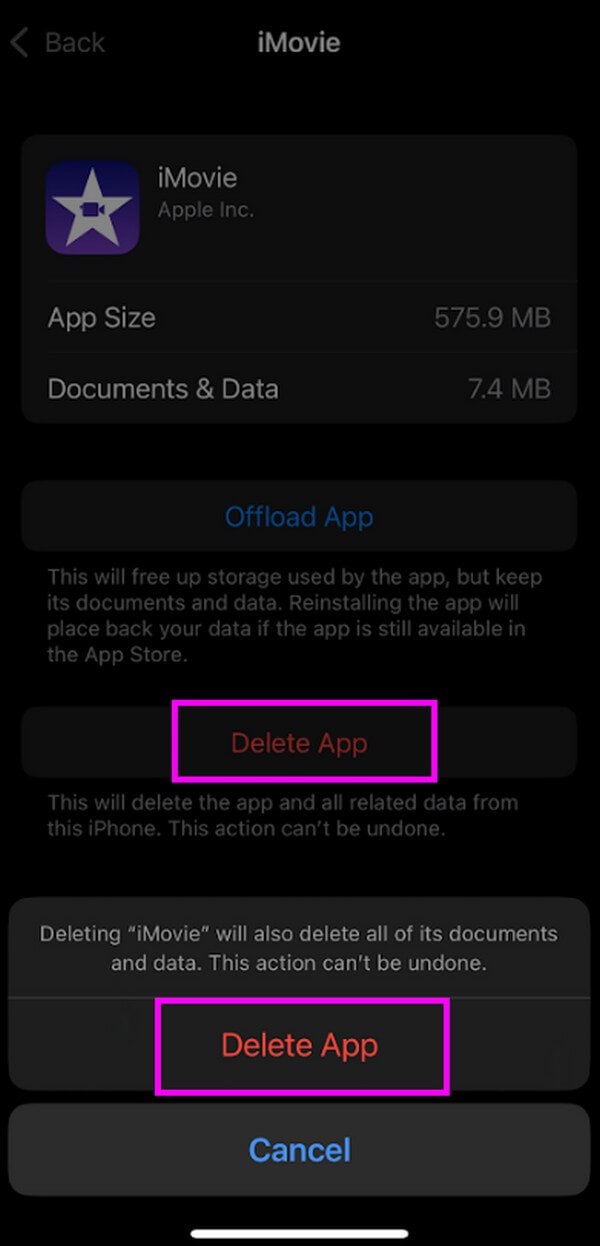
Αυτή η μέθοδος θα διαρκέσει περισσότερο από την προηγούμενη, καθώς απαιτεί να εκτελέσετε τη διαδικασία μεμονωμένα. Σε αντίθεση με την άλλη μέθοδο, όπου οι εφαρμογές είναι ήδη καταχωρημένες, χρειάζεστε μόνο 2 κλικ για να διαγράψετε το καθένα.
Το FoneEraser για iOS είναι το καλύτερο καθαριστικό δεδομένων iOS το οποίο μπορεί εύκολα να διαγράψει πλήρως και μόνιμα όλα τα περιεχόμενα και τις ρυθμίσεις στο iPhone, το iPad ή το iPod.
- Καθαρίστε ανεπιθύμητα δεδομένα από iPhone, iPad ή iPod touch.
- Διαγράψτε τα δεδομένα γρήγορα με την αντικατάσταση ενός χρόνου, γεγονός που μπορεί να σας εξοικονομήσει χρόνο για πολλά αρχεία δεδομένων.
- Είναι ασφαλές και εύκολο στη χρήση.
Μέρος 3. Πώς να διαγράψετε εφαρμογές στο iPhone που είναι κρυμμένες μέσω επαναφοράς του iPhone
Εν τω μεταξύ, μπορείτε επίσης να επιλέξετε να επαναφέρετε το iPhone σας εάν θέλετε να διαγράψετε τις εφαρμογές σας ταυτόχρονα. Ωστόσο, αυτό δεν θα διαγράψει μόνο τις εφαρμογές. Η επαναφορά θα επαναφέρει επίσης την αρχική οθόνη σας στις προεπιλεγμένες ρυθμίσεις της, και αυτό περιλαμβάνει τη διαγραφή εφαρμογών που έχετε εγκαταστήσει και οι ενσωματωμένες εφαρμογές θα επιστρέψουν στην αρχική τους διάταξη. Επομένως, πρέπει να εξετάσετε προσεκτικά εάν θέλετε να προχωρήσετε με αυτήν τη μέθοδο.
Δείτε τις παρακάτω οδηγίες για να προσδιορίσετε πώς να διαγράψετε μια εφαρμογή στο iPhone που είναι κρυφή μέσω της επαναφοράς του iPhone:
Βήμα 1Ξεκινήστε με πλοήγηση στο iPhone σας ρυθμίσεις εφαρμογή. Μετά από αυτό, πατήστε το General κουμπί και μετακινηθείτε προς τα κάτω μέχρι το κάτω μέρος για να δείτε το Μεταφορά ή Επαναφορά iPhone κουμπί. Κάντε κλικ για να ξεκινήσετε.
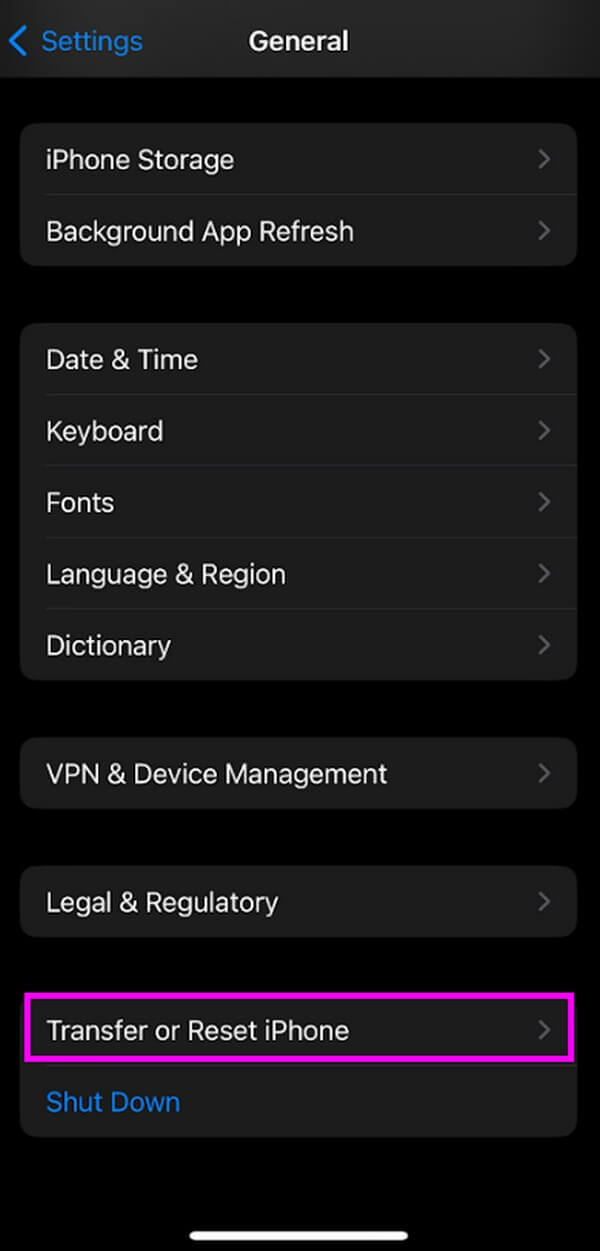
Βήμα 2Οι επιλογές επαναφοράς θα εμφανιστούν στην ακόλουθη οθόνη. Επίλεξε το Επαναφορά της διάταξης οθόνης αρχικής σελίδας αυτί. Στη συνέχεια θα εμφανίσει τα στοιχεία που θα αφαιρεθούν από το iPhone σας, συμπεριλαμβανομένων των εφαρμογών σας.
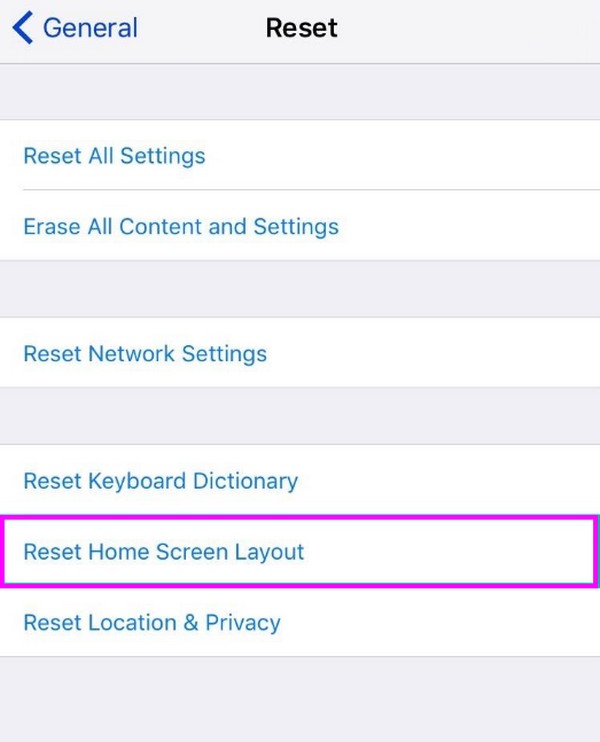
Βήμα 3Χτύπα το ΣΥΝΕΧΕΙΑ καρτέλα στο κάτω μέρος της οθόνης και, στη συνέχεια, εισαγάγετε τον κωδικό πρόσβασης Apple ID για επιβεβαίωση. Όταν ξεκινήσει η επαναφορά, περιμένετε έως ότου το iPhone σας διαγράψει με επιτυχία τις εφαρμογές σας. τότε, μπορείτε να αρχίσετε να χρησιμοποιείτε ξανά το iPhone σας.
Το FoneEraser για iOS είναι το καλύτερο καθαριστικό δεδομένων iOS το οποίο μπορεί εύκολα να διαγράψει πλήρως και μόνιμα όλα τα περιεχόμενα και τις ρυθμίσεις στο iPhone, το iPad ή το iPod.
- Καθαρίστε ανεπιθύμητα δεδομένα από iPhone, iPad ή iPod touch.
- Διαγράψτε τα δεδομένα γρήγορα με την αντικατάσταση ενός χρόνου, γεγονός που μπορεί να σας εξοικονομήσει χρόνο για πολλά αρχεία δεδομένων.
- Είναι ασφαλές και εύκολο στη χρήση.
Μέρος 4. Συχνές ερωτήσεις σχετικά με τη διαγραφή εφαρμογών σε iPhone που είναι κρυφές
1. Πού μπορώ να βρω τις κρυφές εφαρμογές στο iPhone μου;
Εάν έχετε αφαιρέσει τις εφαρμογές από την αρχική οθόνη του iPhone σας, θα τις δείτε στη Βιβλιοθήκη εφαρμογών. Για να τα επαναφέρετε στην Αρχική οθόνη σας, σύρετε προς τα αριστερά μέχρι να δείτε την τελική οθόνη, η οποία είναι η Βιβλιοθήκη εφαρμογών. Πατήστε τη γραμμή αναζήτησης στο επάνω μέρος και εισαγάγετε την εφαρμογή που θέλετε να επιστρέψετε. Μόλις εμφανιστεί, πατήστε την εφαρμογή και σύρετέ την προς τα αριστερά για να την επαναφέρετε στην Αρχική οθόνη σας.
2. Πώς μπορώ να βρω και να διαγράψω τις κρυφές εφαρμογές στη Βιβλιοθήκη εφαρμογών;
Δείτε το Βιβλιοθήκη εφαρμογών σύροντας το δικό σας Αρχική οθόνη προς τα αριστερά συνεχώς. Ωστόσο, δεν θα μπορείτε να διαγράψετε τις εφαρμογές εισάγοντας το όνομα της εφαρμογής στη γραμμή αναζήτησης. Ως εκ τούτου, πρέπει να το αναζητήσετε χειροκίνητα πριν πατήσετε την εφαρμογή για δευτερόλεπτα. Όταν εμφανιστούν οι επιλογές, επιλέξτε το Διαγραφή εφαρμογής επιλογή για να το διαγράψετε από το iPhone σας.
Η διαγραφή μιας εφαρμογής δεν θα είναι περίπλοκη αν δεν τις βλέπετε να εμφανίζονται στην οθόνη σας, επειδή θα έχετε εναλλακτικές για να το κάνετε. Ευτυχώς, ένα εργαλείο καθαρισμού όπως FoneEraser για iOS σας επιτρέπει να προβάλετε και να απεγκαταστήσετε εύκολα τις κρυφές εφαρμογές στον υπολογιστή.
Το FoneEraser για iOS είναι το καλύτερο καθαριστικό δεδομένων iOS το οποίο μπορεί εύκολα να διαγράψει πλήρως και μόνιμα όλα τα περιεχόμενα και τις ρυθμίσεις στο iPhone, το iPad ή το iPod.
- Καθαρίστε ανεπιθύμητα δεδομένα από iPhone, iPad ή iPod touch.
- Διαγράψτε τα δεδομένα γρήγορα με την αντικατάσταση ενός χρόνου, γεγονός που μπορεί να σας εξοικονομήσει χρόνο για πολλά αρχεία δεδομένων.
- Είναι ασφαλές και εύκολο στη χρήση.
